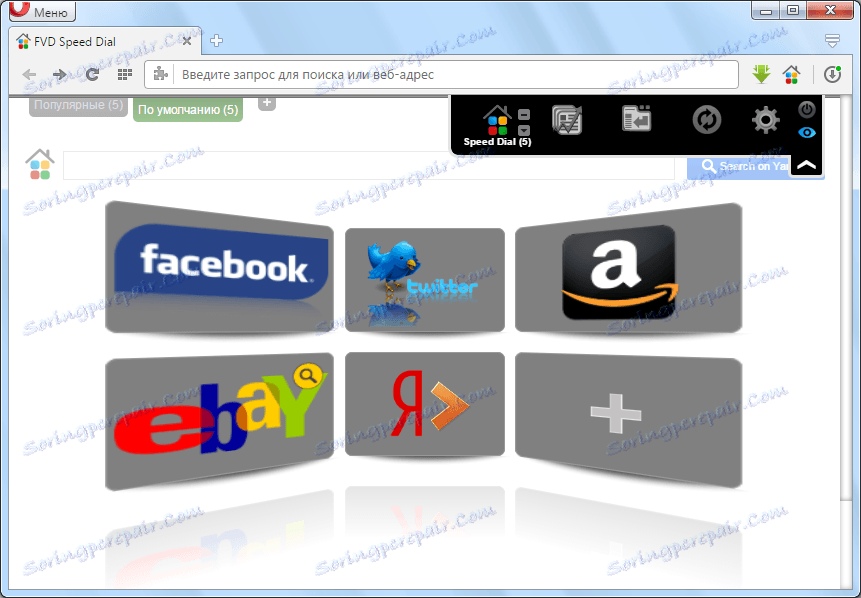Práce s rozšířeními v programu Opera
Prohlížeč Opera je ve srovnání s ostatními programy pro prohlížení stránek znám svou velmi bohatou funkčností. Ale ještě více pro zvýšení seznamu funkcí této aplikace může být způsobeno plug-in rozšíření. S jejich pomocí můžete rozšířit funkčnost programu tak, aby fungoval s textem, zvukem, videem, stejně jako řešení problémů týkajících se bezpečnosti osobních dat a systému jako celku. Zjistěte, jak nainstalovat nová rozšíření pro Opera a jak fungují.
Instalace rozšíření
Nejdříve se podívejme na proces instalace nových rozšíření. Chcete-li to provést, otevřete nabídku Program, přesuňte kurzor na položku "Rozšíření" a v otevřeném seznamu vyberte možnost "Stáhnout rozšíření".
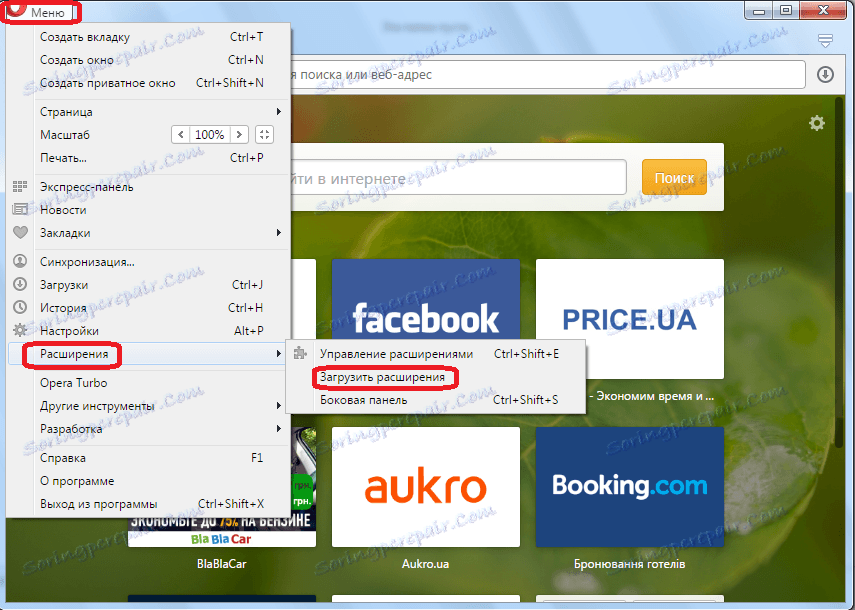
Poté jsme přesměrováni na stránku s rozšířeními na oficiálních stránkách opery. Jedná se o druh doplňkového obchodu, ale veškeré zboží v něm je zdarma. Nebojte se, že stránky budou v angličtině, protože při přechodu z ruského jazyka budete převedeni do ruského jazyka tohoto internetového zdroje.
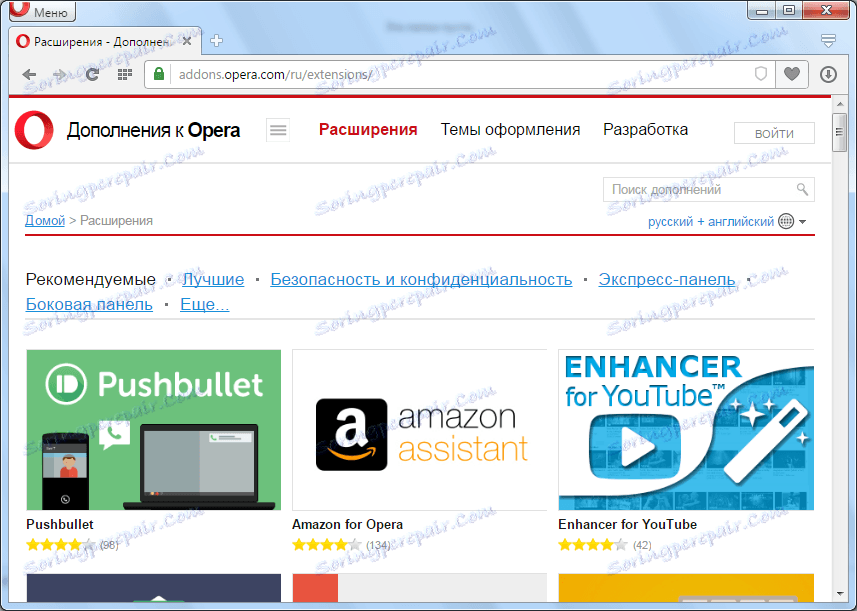
Zde můžete vybrat rozšíření pro každou chuť. Všechny doplňky v kategorii Opera se zařazují do kategorií (zabezpečení a soukromí, stahování, hudba, překlad atd.), Což usnadňuje vyhledávání požadované rozšíření bez znalosti jejího názvu a zaměřuje se pouze na funkčnost požadovaného prvku.
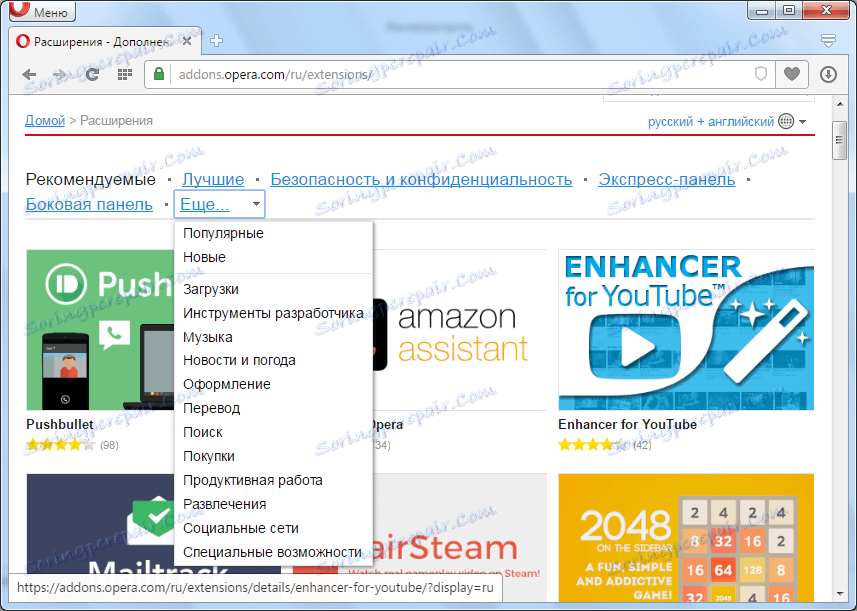
Pokud znáte název rozšíření nebo alespoň jeho část, můžete jej zadat do vyhledávacího formuláře a přejděte přímo na požadovaný prvek.
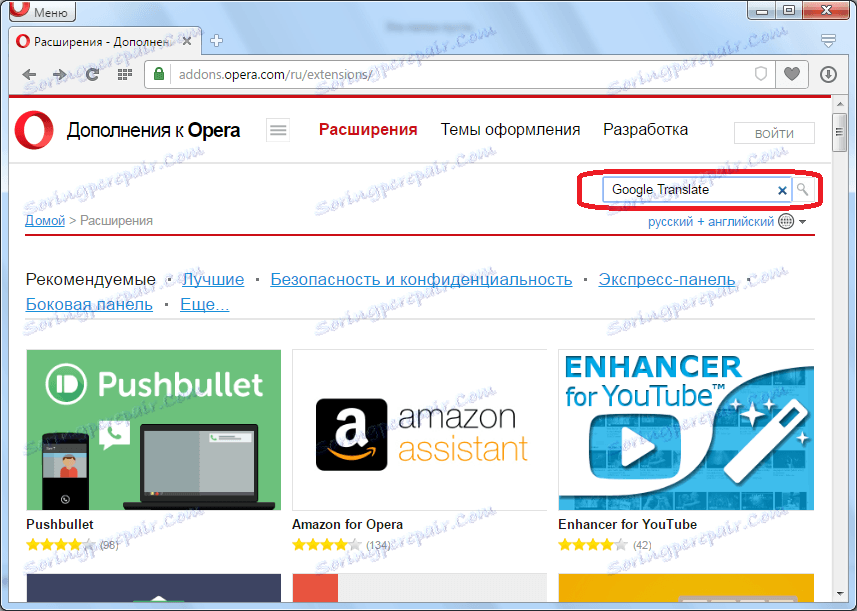
Poté, co přejdete na stránku s konkrétním doplňkem, můžete o ní krátce přečíst, abyste konečně zjistili potřebu instalace tohoto prvku. Pokud je konečné rozhodnutí o instalaci, klepněte na tlačítko "Přidat do Opery" v pravém horním rohu stránky zvýrazněné zeleně.
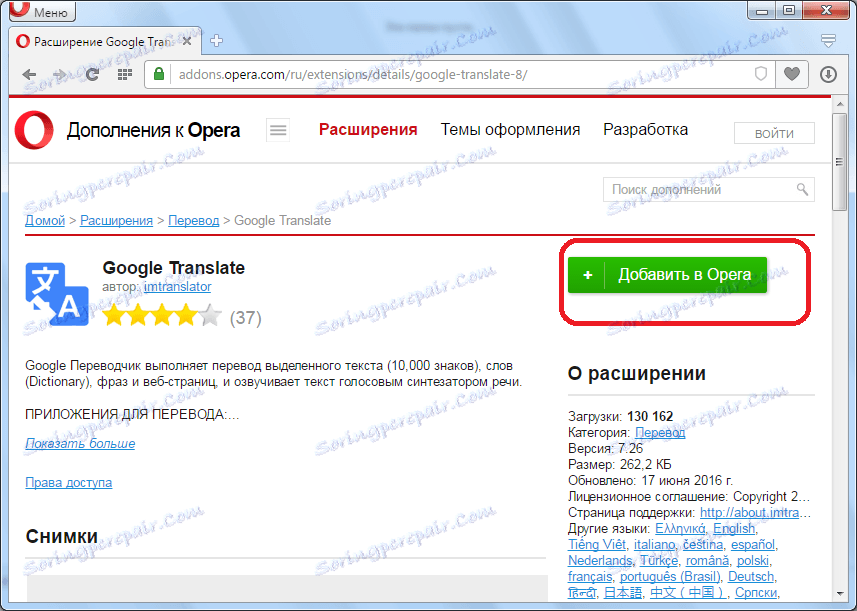
Poté se spustí instalační proces, který bude signalizován, barva tlačítka se změní ze zelené na žlutou a zobrazí se odpovídající nápis.
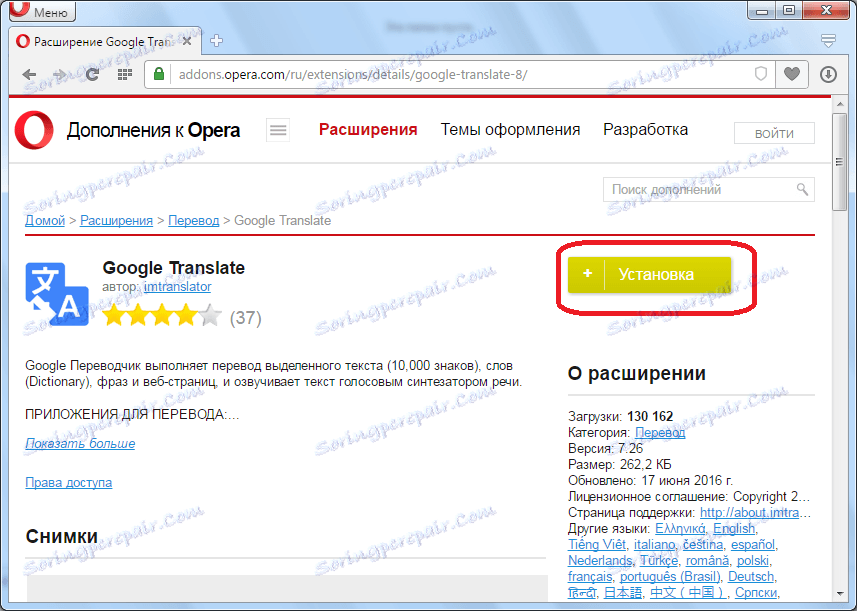
Ve většině případů není nutné restartovat prohlížeč k úplné instalaci doplňku, ale někdy je nutné jej restartovat. Po dokončení instalace bude tlačítko na webu znovu zelené a zobrazí se zpráva "Instalováno". Navíc můžete přejít na oficiální stránky vývojáře doplňku a na panelu nástrojů prohlížeče se často zobrazí ikona samotné rozšíření.
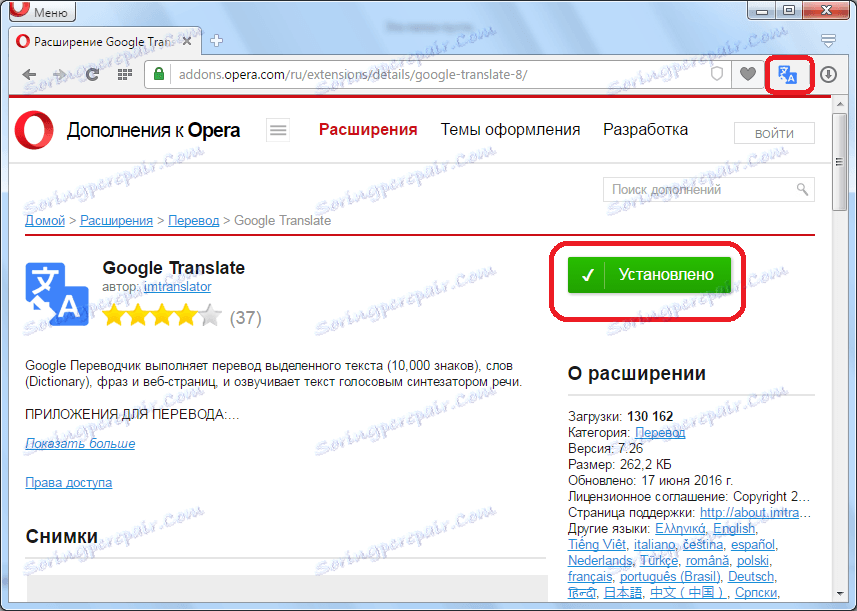
Správa doplňků
Chcete-li spravovat doplňky, přejděte do sekce Operační rozšíření. Můžete to provést prostřednictvím hlavní nabídky výběrem položky "Rozšíření" a v rozevíracím seznamu "Spravovat rozšíření".
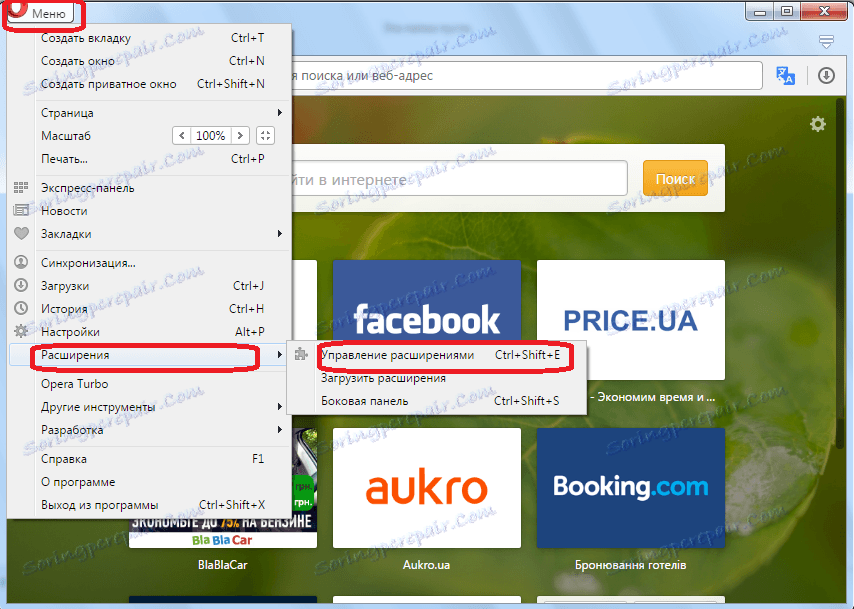
Dostanete se zde také tak, že do adresního řádku prohlížeče zadáte výraz "opera: rozšíření" nebo stisknutím klávesové zkratky Ctrl + Shift + E.
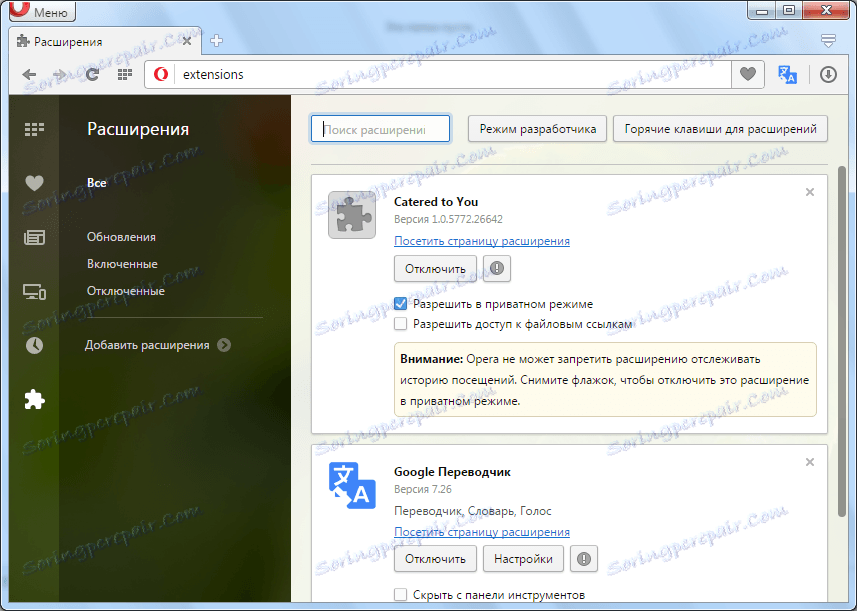
V této sekci za přítomnosti velkého počtu rozšíření je vhodné třídit je podle parametrů jako "aktualizace", "povoleno" a "odpojeno". Odtud kliknutím na tlačítko "Přidat rozšíření" můžete přejít na stránky, které jsou již známy, abychom mohli připojit nové doplňky.
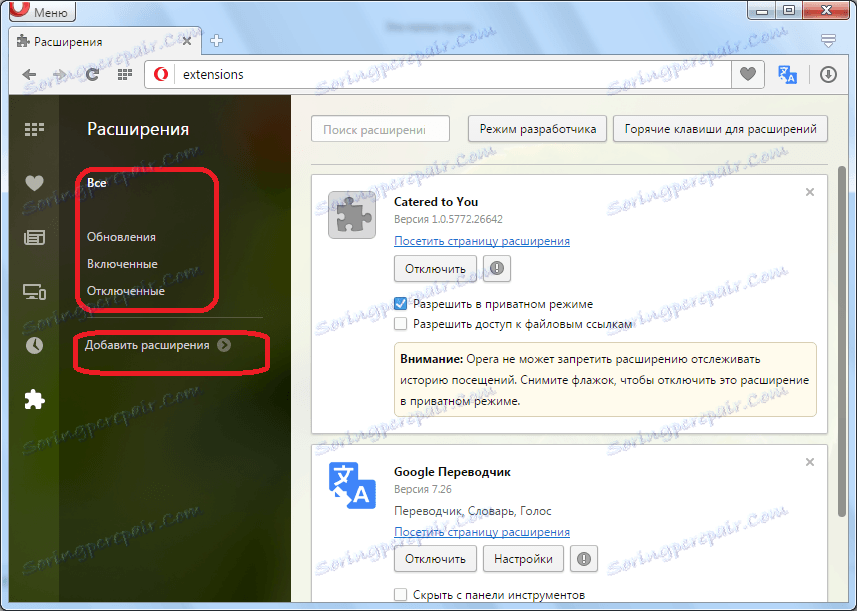
Chcete-li zakázat konkrétní rozšíření, stačí kliknout na příslušné tlačítko.
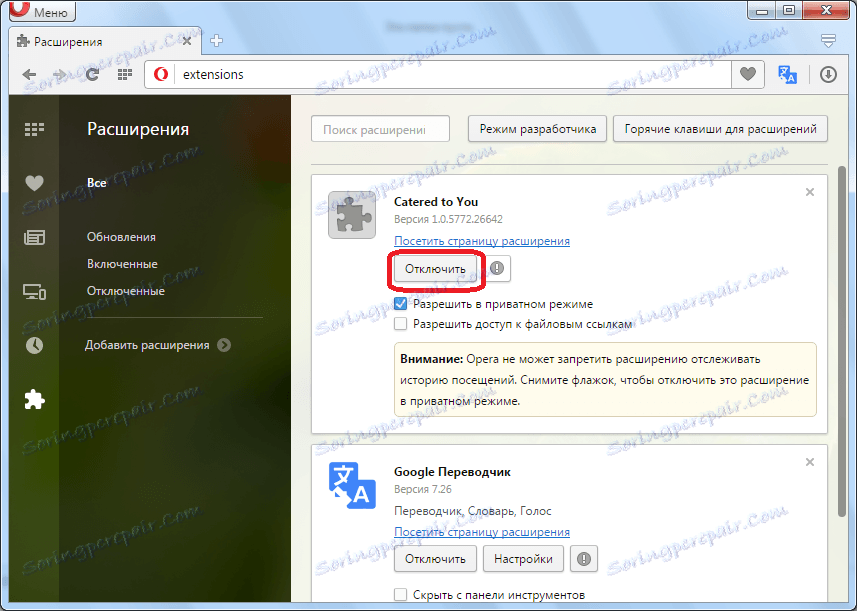
Úplné odstranění rozšíření se provádí kliknutím na kříž umístěný v pravém horním rohu bloku s přidáním.
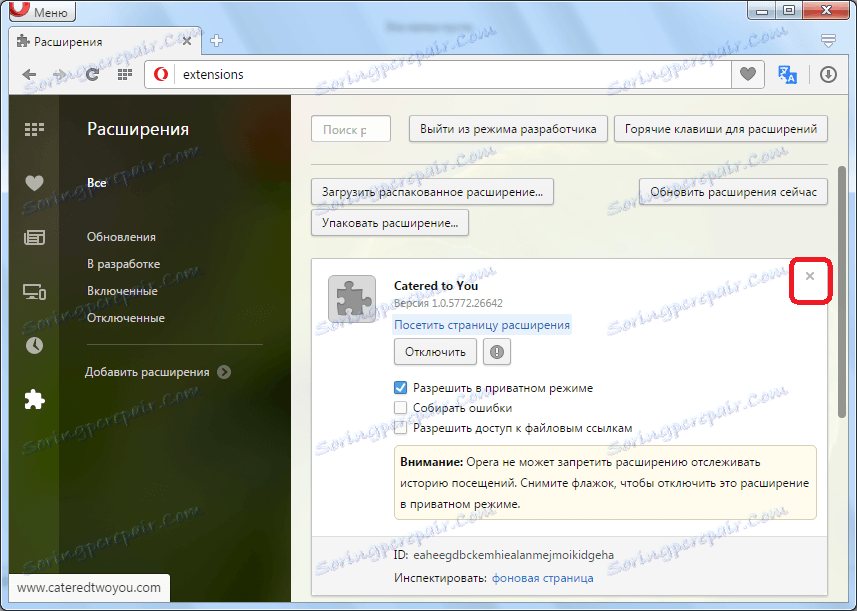
Kromě toho můžete pro každé rozšíření určit, zda bude mít přístup k souborům a pracovat v soukromém režimu. U těchto rozšíření, jejichž ikony jsou zobrazeny na panelu nástrojů aplikace Opera, je možné je odstranit odtamtud při zachování celkové funkčnosti.
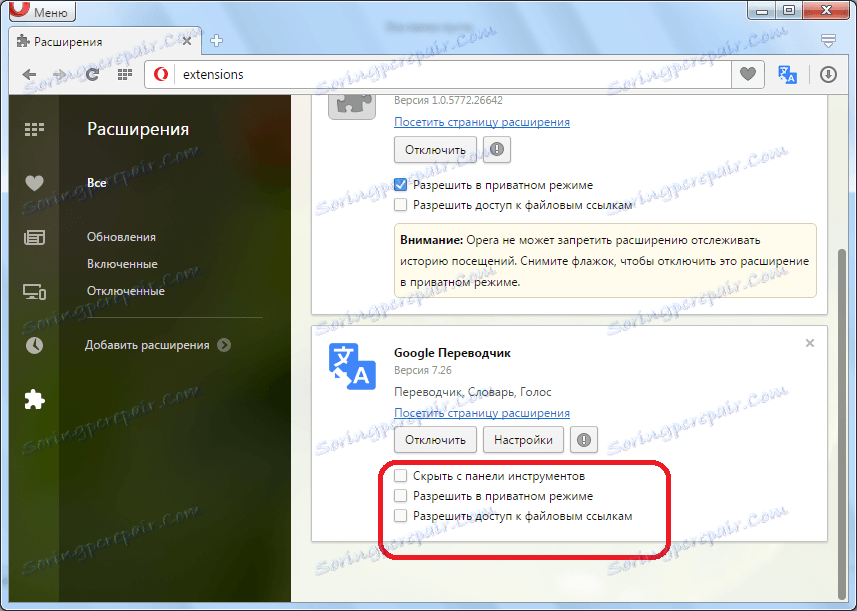
Také jednotlivé rozšíření mohou mít individuální nastavení. Můžete jít k nim kliknutím na příslušné tlačítko.

Populární rozšíření
Nyní se podívejme blíže na nejpopulárnější a nejužitečnější rozšíření, která jsou použita v programu Opera.
Překladač Google
Hlavním úkolem rozšíření Google Translator, jak naznačuje jeho název, je přeložit text přímo do prohlížeče. V tomto případě je využívána slavná online služba Google. Chcete-li přeložit text, musíte jej zkopírovat a kliknutím na ikonu rozšíření v panelu nástrojů prohlížeče se zobrazí okno překladače. Zde musíte vložit zkopírovaný text, vybrat směr převodu a spustit jej kliknutím na tlačítko "Přeložit". Volná verze rozšíření je omezena na překlad textu o maximální velikosti 10 000 znaků.
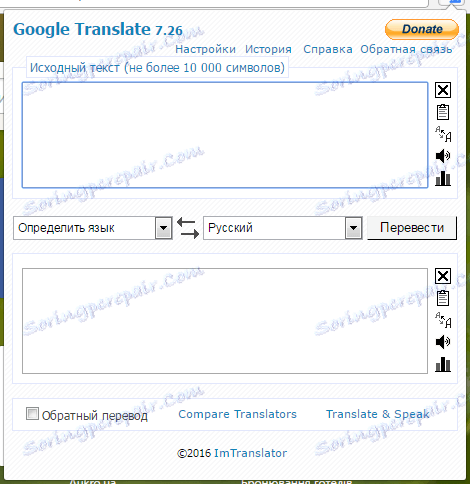
AdBlock
Jedním z nejoblíbenějších uživatelů v rámci rozšíření je nástroj pro blokování reklam AdBlock. Tento doplněk je schopen zablokovat vyskakovací okna a bannery, které zabudovaný blokátor Opera, reklamy na YouTube a další typy rušivých zpráv nemohou zvládnout. Ale v nastavení rozšíření existuje možnost vyřešit nenápadnou reklamu.
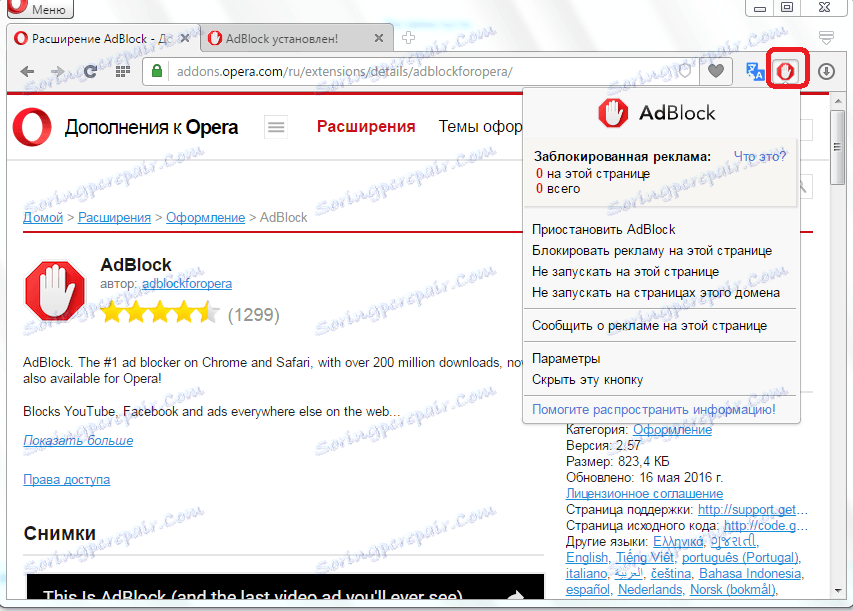
Adguard
Dalším rozšířením pro blokování reklamy v prohlížeči Opera je také Adguard. Podle popularity není to s AdBlockem nic méně a má ještě více příležitostí. Například Adguard je schopen zablokovat vtipné widgety pro sociální sítě a další další prvky rozhraní webu.
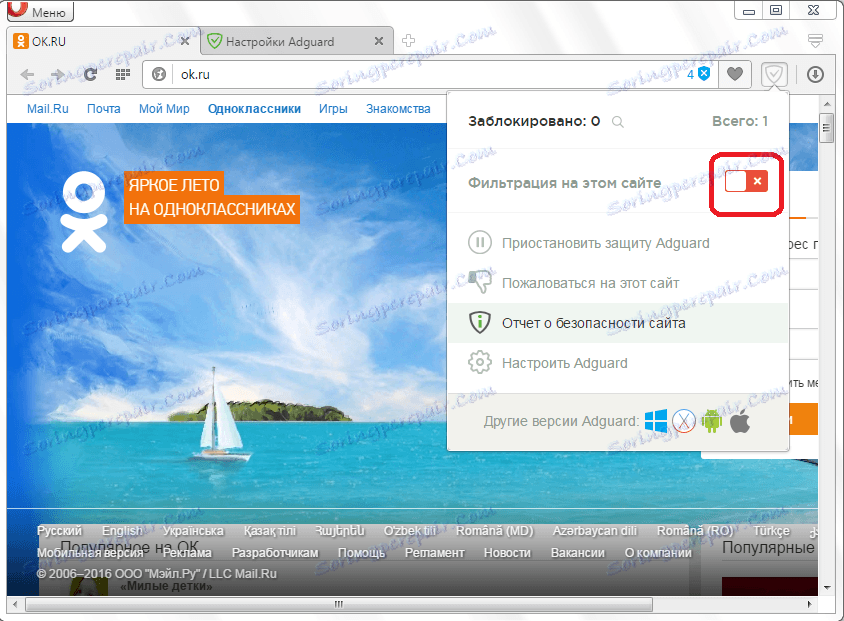
SurfEasy Proxy
Pomocí rozšíření SurfEasy Proxy můžete zajistit úplné soukromí v síti, protože tento doplněk nahrazuje adresu IP a blokuje přenos osobních údajů. Také toto rozšíření umožňuje navštívit weby, kde se provádí blokování IP.
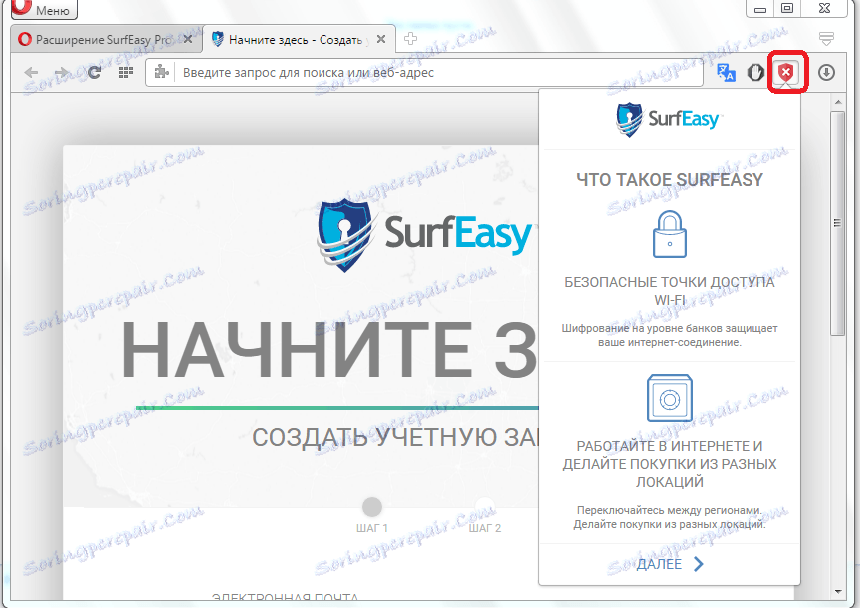
ZenMate
Dalším nástrojem pro zajištění ochrany osobních údajů je ZenMate. Toto rozšíření může doslovně změnit několik kliknutí na vaši "původní" adresu IP na adresu země, která je v seznamu. Je třeba poznamenat, že po koupi prémiového přístupu se počet dostupných zemí výrazně rozšiřuje.

Prohlížeč
Rozšíření procházení je obdobou ZenMate. Dokonce i rozhraní, které mají, je velmi podobné. Hlavní rozdíl je dostupnost IP z jiných zemí. Tato rozšíření lze kombinovat, abychom získali co nejširší rozsah adres používaných ke zvýšení úrovně anonymity.
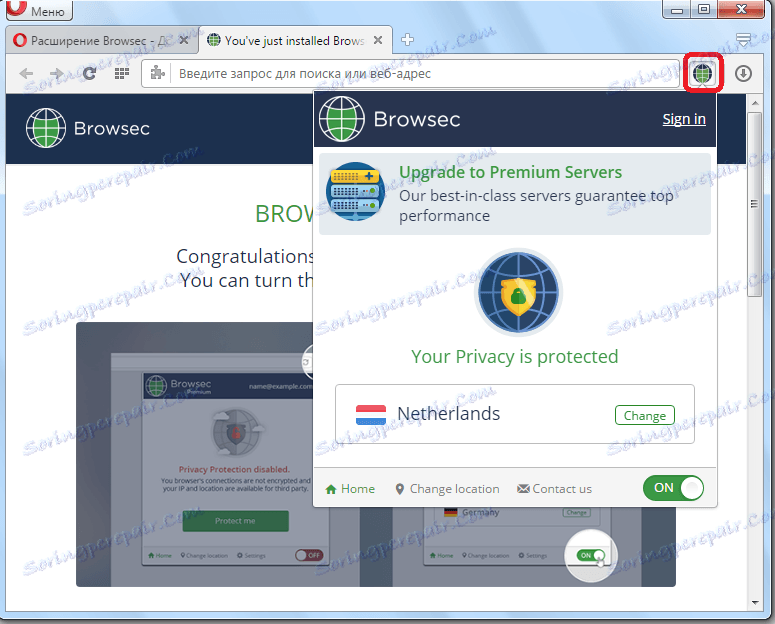
Hola lepší internet
Další rozšíření k zajištění anonymity a důvěrnosti je Hola Better Internet. Jeho rozhraní je téměř stejné jako vzhled obou výše uvedených doplňků. Pouze Hola je ještě jednodušší nástroj. Nemá ani základní nastavení. Počet IP adres pro volný přístup je mnohem větší než počet ZenMate nebo Browsec.
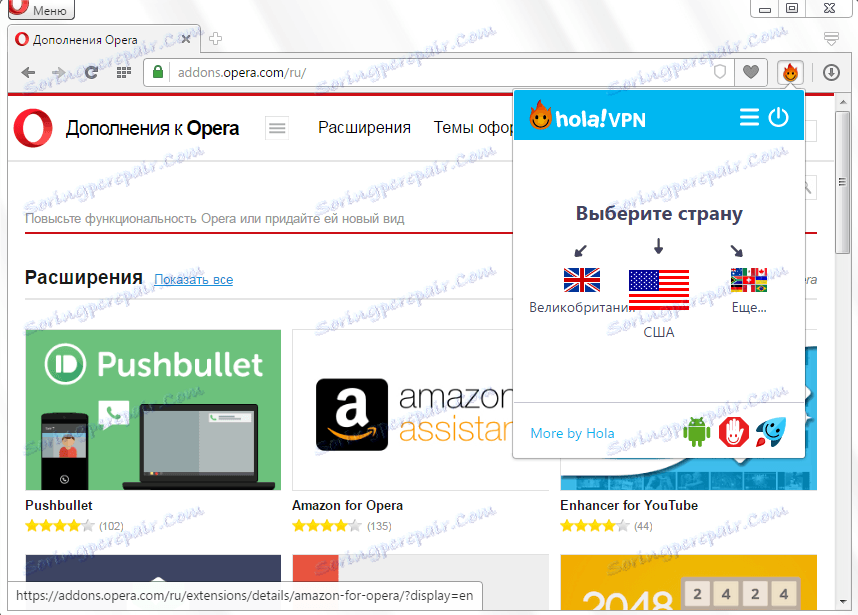
Jak pracovat s Hola Better Internet
friGate
Toto rozšíření také používá proxy server, podobně jako předchozí doplňky, pro připojení uživatele k prostředkům Internetu. Rozhraní tohoto rozšíření je však výrazně odlišné a sleduje zcela odlišné cíle. Hlavním úkolem společnosti friGate není poskytovat anonymitu, ale poskytovat uživatelům přístup k chybně blokovaným poskytovatelům nebo administrátorským stránkám. Prostřednictvím stejné administrace stránek friGate přenáší skutečné uživatelské statistiky, včetně IP.
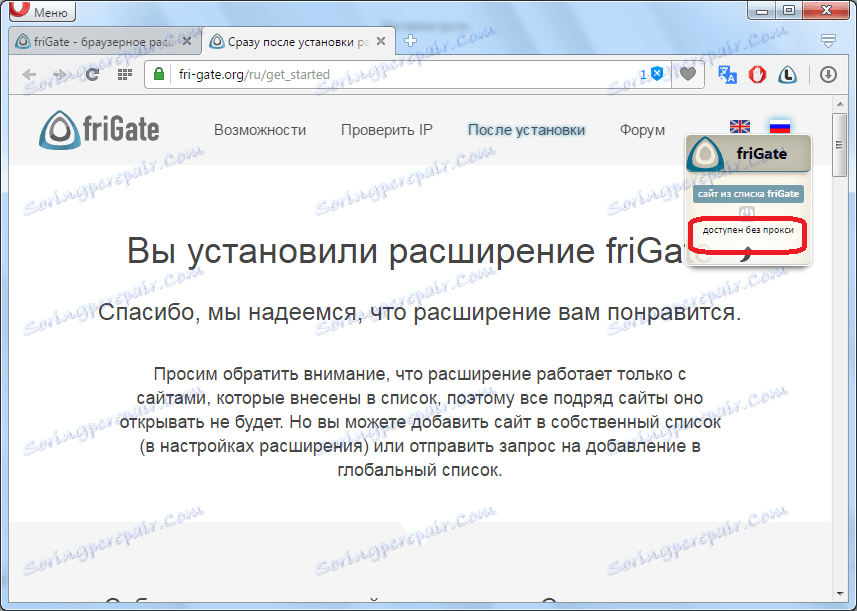
uTorrent snadný klient
Rozšíření uTorrent easy client umožňuje správu torrentů prostřednictvím prohlížeče Opera pomocí rozhraní podobného programu uTorrent. Kvůli jeho fungování musí být v počítači nainstalován torrentový klient uTorrent a v něm jsou vytvořena odpovídající nastavení.
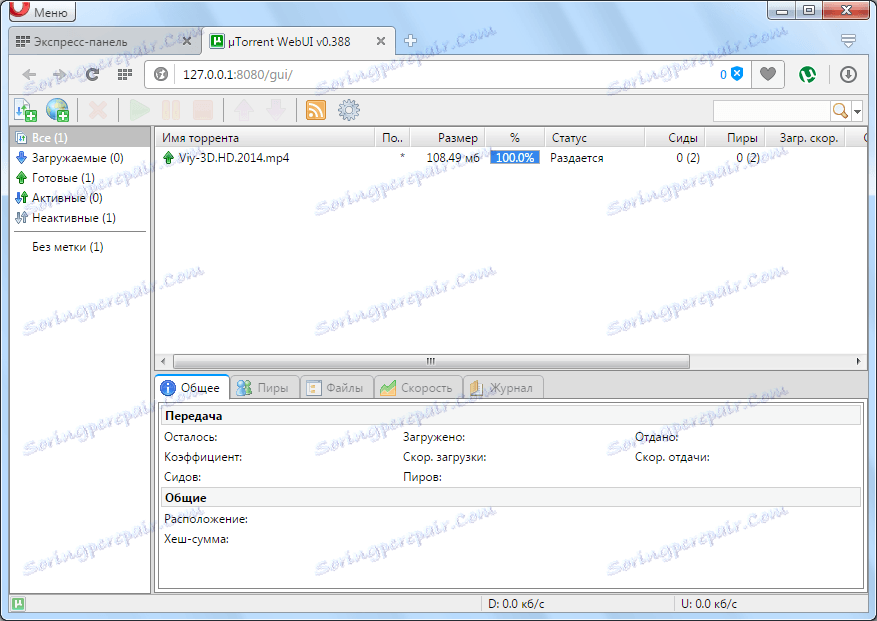
Jak stahovat torrenty přes Opera
TS Magic Player
Skript TS Magic Player není samostatné rozšíření. Chcete-li jej nainstalovat, musíte nejdříve nainstalovat rozšíření Ace Stream Web v operaci a přidat TS Magic Player. Tento skript vám umožní poslouchat a prohlížet on-line torrenty, které obsahují audio nebo video obsah.
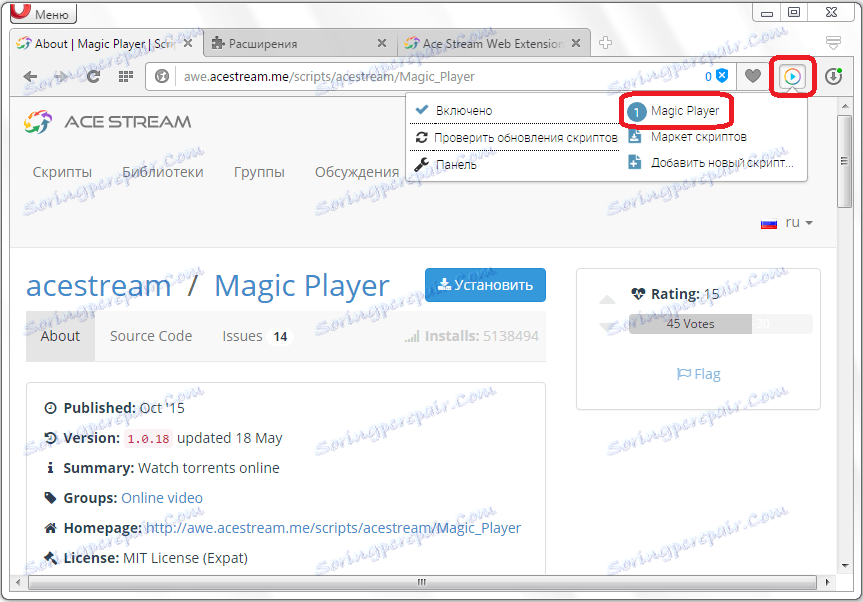
Jak pracovat s programem TS Magic Player
Pomocník pro inventarizaci páry
Rozšíření nástroje Steam Inventory Helper je určeno pro pohodlný nákup a prodej příslušenství a příslušenství pro online hry uživatelů. Ale bohužel neexistuje žádná speciální verze tohoto rozšíření pro Opera, ale pro prohlížeč Chrome existuje možnost. Chcete-li nainstalovat tuto verzi tohoto nástroje, musíte nejprve nainstalovat rozšíření Stáhnout rozšíření Chrome, které přizpůsobí rozšíření pro prohlížeč Chrome a umožní jej používat v aplikaci Opera.
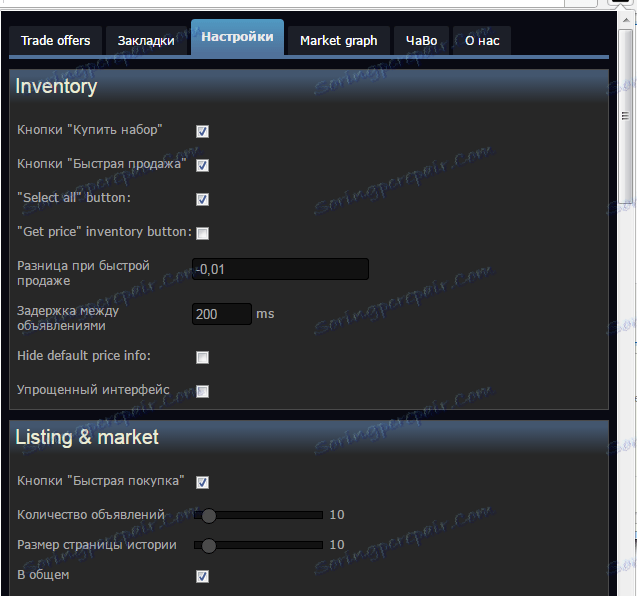
Jak pracovat s nástrojem Steam Inventory Helper
Záložky Import a export
Rozšíření Záložky Import & Export umožňuje importovat záložky ve formátu html z jiných prohlížečů nainstalovaných v počítači do operačního systému. Ale předtím musíte použít stejný doplněk pro export záložek z jiných prohlížečů.
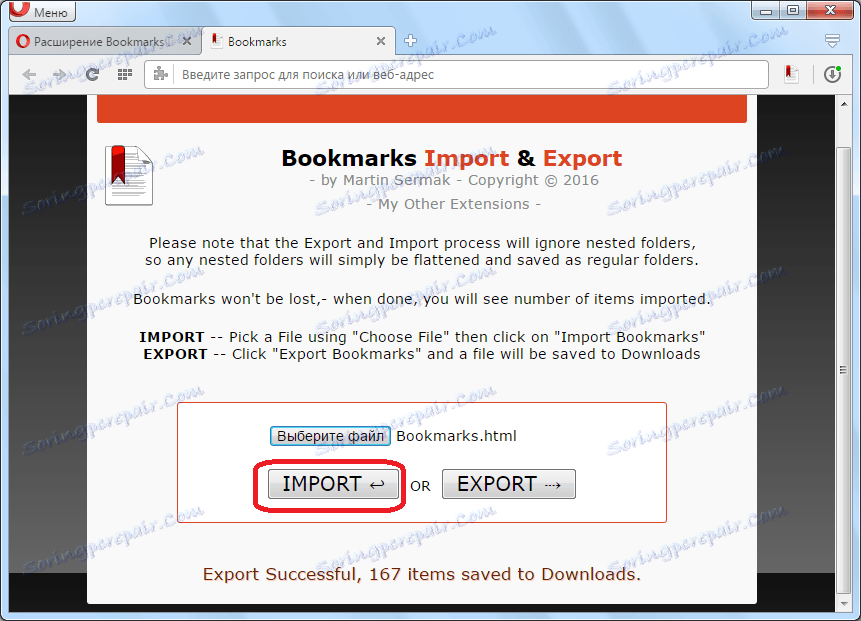
Jak importovat záložky v aplikaci Opera
VkOpt
Rozšíření VkOpt poskytuje příležitost výrazně diverzifikovat standardní funkce rozhraní sociálních sítí VKontakte. S tímto doplňkem můžete mě motivovat motivy, přesouvat nabídky, umožňovat prohlížení fotografií a mnohem více. Navíc pomocí VkOpt můžete stahovat audio a video z této sociální sítě.
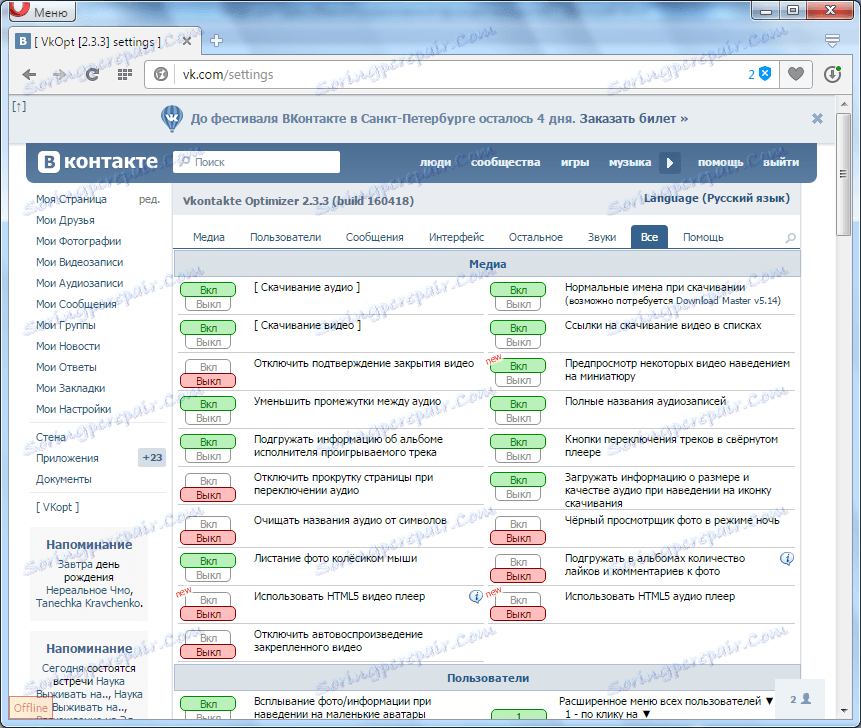
Savefrom.net
Rozšíření aplikace Savefrom.net, stejně jako služba stejného jména, poskytuje možnost stahovat obsah z oblíbených webů, sdílení videa a sdílení souborů. Tento nástroj podporuje práci s takovými slavnými zdroji jako Dailymotion, YouTube, Odnoklassniki, VKontakte, Vimeo a desítky dalších.
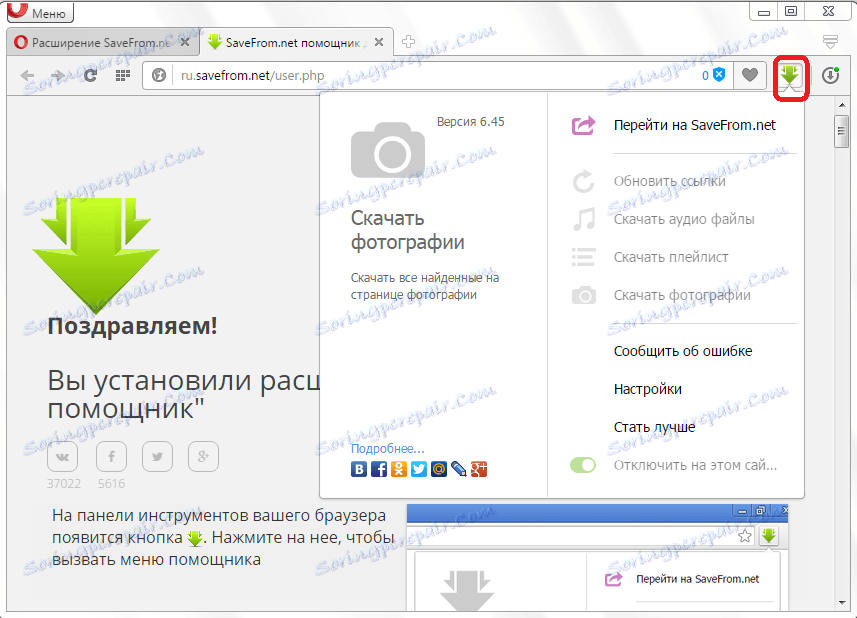
FVD Speed Dial
Rozšíření rychlé volby FVD je vhodnou alternativou k standardnímu panelu prohlížeče Opera Express pro rychlý přístup k oblíbeným stránkám. Doplněk poskytuje příležitost přizpůsobit obrázky náhledům a také řadu dalších výhod.
Jak pracovat s rychlou volbou FVD
Snadné heslo
Rozšíření Easy Password je výkonný nástroj pro ukládání dat pro autorizační formuláře. Navíc s tímto doplňkem můžete vytvářet spolehlivé hesla.
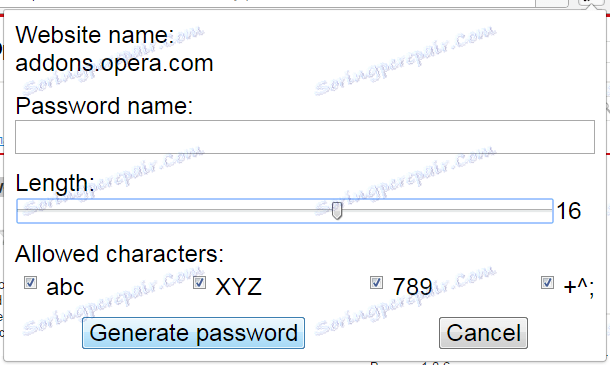
Jak ukládat hesla v aplikaci Opera
360 Ochrana Internetu
Rozšíření ochrany 360 Internetu před oblíbeným antivirovým programem 360 Total Security zaručuje bezpečnost vašeho počítače před vniknutím škodlivých programů prostřednictvím prohlížeče Opera. Tento doplněk blokuje webové stránky, kde byl zjištěn škodlivý kód, a také ochranu proti phishingu. Ale doplněk funguje správně pouze v případě, že je již v systému nainstalováno 360 Total Security.
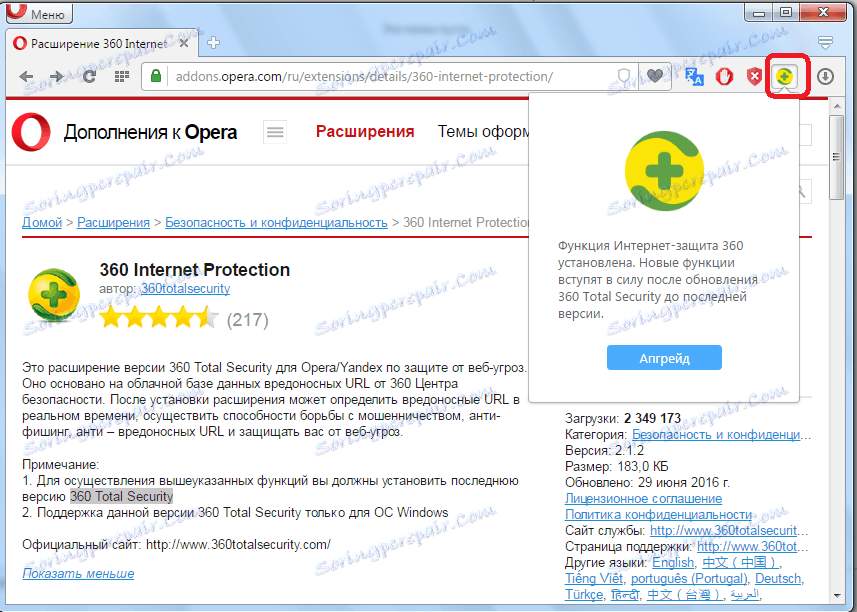
Stáhněte si YouTube videa jako MP4
Poměrně populární funkcí mezi uživateli je možnost stahovat videa z oblíbené služby YouTube. Program YouTube Download as MP4 poskytuje tuto příležitost v nejvhodnější podobě. V tomto případě je video uloženo na pevný disk počítače ve formátu MP4 a FLV.
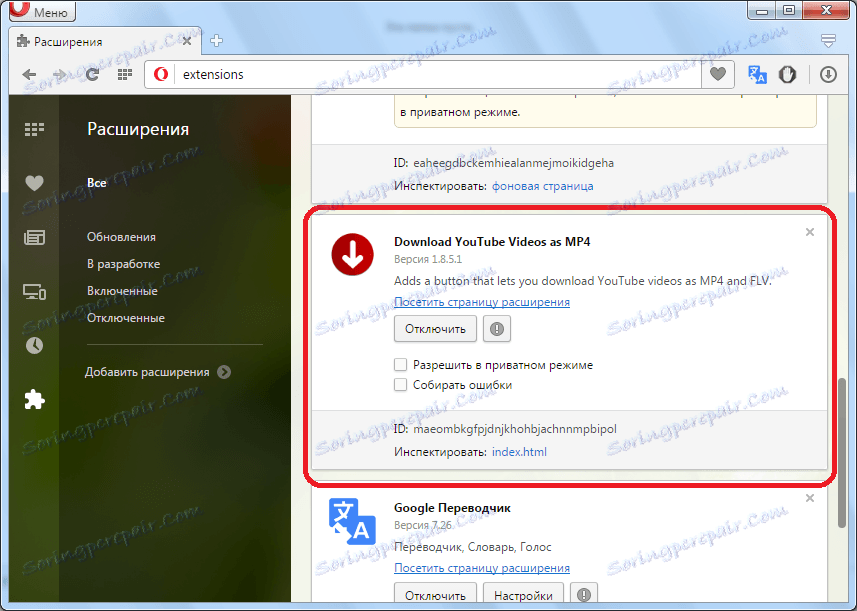
Jak vidíte, ačkoli jsme podrobně zvážili poměrně malý počet všech možných rozšíření pro prohlížeč Opera, ale dokonce mohou významně rozšířit funkčnost tohoto programu. Pomocí nástrojů jiných doplňků můžete rozšířit seznam funkcí opery téměř neomezeně.